De tekenhulp in Procreate is een onmisbaar hulpmiddel voor iedereen die digitale kunst en design op de iPad wil creëren. Het biedt ondersteuning bij rechte lijnen, spiegels en symmetrieën, waarmee je je creativiteit naar een nieuw niveau kunt tillen. In deze handleiding gaan we stap voor stap door de functies van de tekenhulp en hoe je deze effectief kunt gebruiken om indrukwekkende resultaten te behalen.
Belangrijkste inzichten
De tekenhulp in Procreate stelt je in staat om met precisie te tekenen. Je kunt 2D-roosters, isometrische perspectieven en symmetrie activeren om je ontwerpen te verbeteren. Elk van deze functies biedt specifieke ondersteuning die je eenvoudig kunt aanpassen aan je behoeften.
Stap-voor-stap-handleiding
Teekenhulp activeren
Om de tekenhulp in Procreate te activeren, open je eerst het menu door op de kleine schroevendraaier te tikken. Onder de categorie "Canvas" vind je de optie "Tekenhulp". Tik daarop om het menu te openen. De term "bewerk tekenhulp" is misschien niet optimaal vertaald, maar dit is de juiste plek om de functies te beheren.
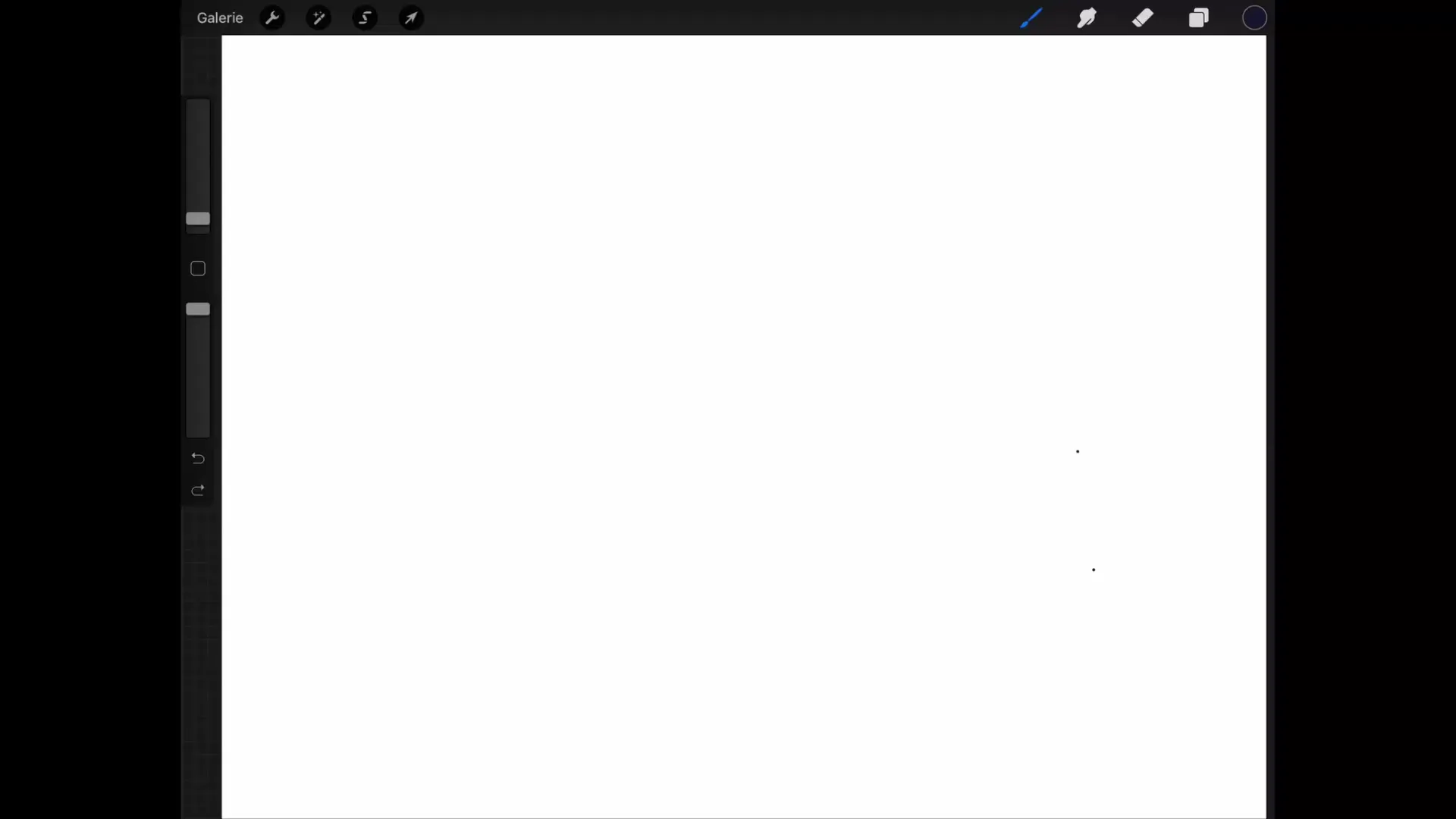
2D-rooster inschakelen
Zodra je de tekenhulp hebt geactiveerd, kun je het 2D-rooster inschakelen. Tik op het rooster om het weer te geven. Als je nu het rooster activeert en op "Klaar" tikt, wordt het zichtbaar op het tekenoppervlak. Let op: het rooster is slechts een hulpmiddel en verschijnt niet in de geëxporteerde afbeelding. Het helpt je bij het maken van nauwkeurige tekeningen.
Exacte lijnen tekenen
Voor bijzonder precieze lijnen kun je de actieve ondersteuning van de tekenhulp gebruiken. Kies de laag waarop je wilt tekenen en open het lagenmenu. Activeer hier opnieuw de tekenhulp. Als je nu begint met tekenen, volgen de lijnen perfect het 2D-rooster. Dit stelt je in staat om rechte en precieze tekeningen te maken. Deactiveer de ondersteuning als je creatievere vormen wilt tekenen.
Aanpassing van het rooster
Je hebt de mogelijkheid om het rooster verder aan te passen. Als je een kleinere rastergrootte wilt, kun je dit in de instellingen wijzigen. Daarnaast kun je het rooster eenvoudig draaien. Druk op de groene handgreep om de weergave te veranderen. Dit is vooral handig als je bijvoorbeeld schuin wilt schrijven of tekenen.
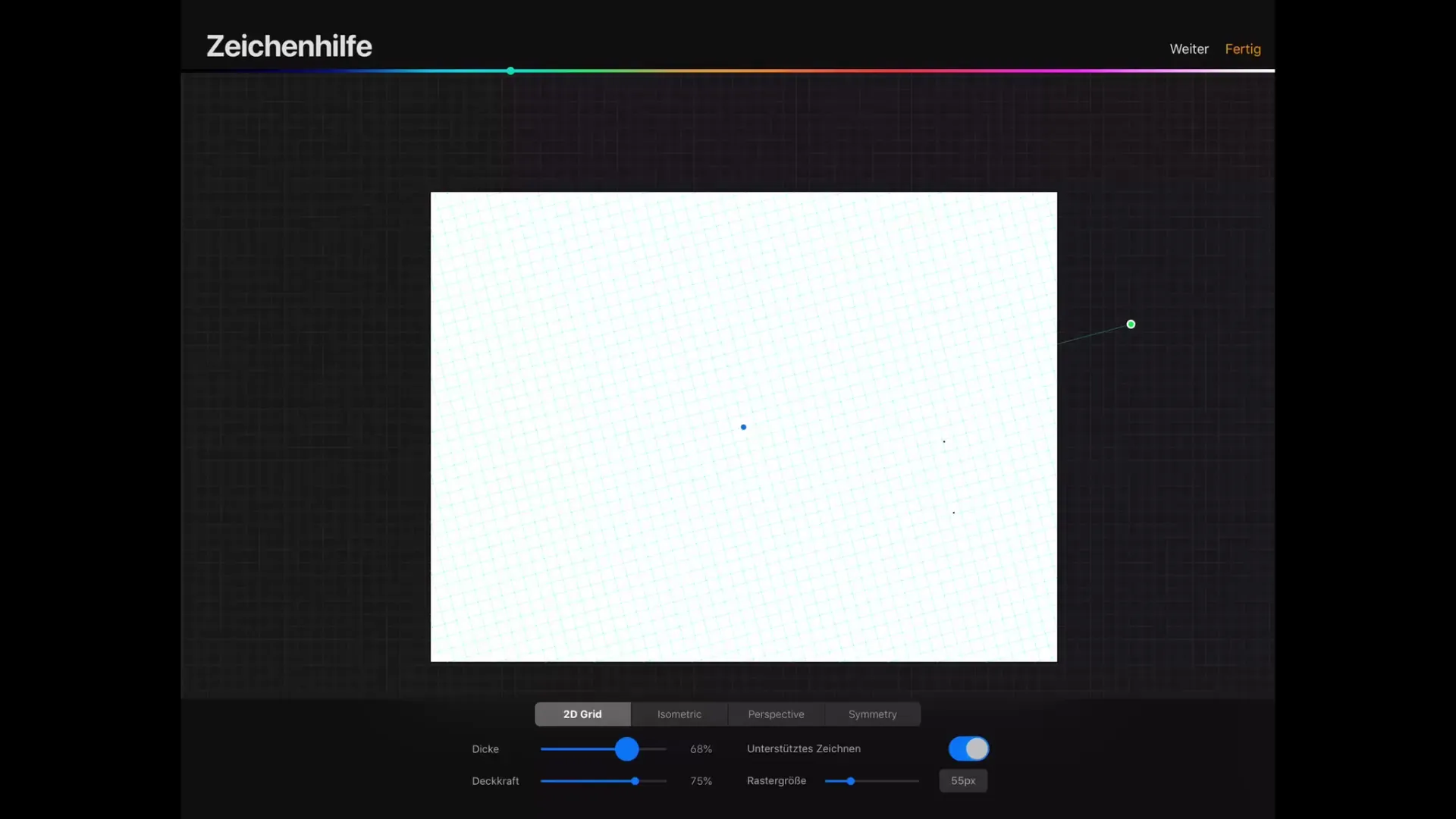
Ondersteund tekenen activeren
Activeer de functie "ondersteund tekenen" in de laag. Hierdoor blijft je tekenlijn binnen de opgegeven lijnen. Wees je er echter van bewust dat deze functie niet automatisch is geactiveerd voor nieuw gemaakte lagen. Je moet deze handmatig inschakelen als je op een nieuwe laag wilt tekenen.
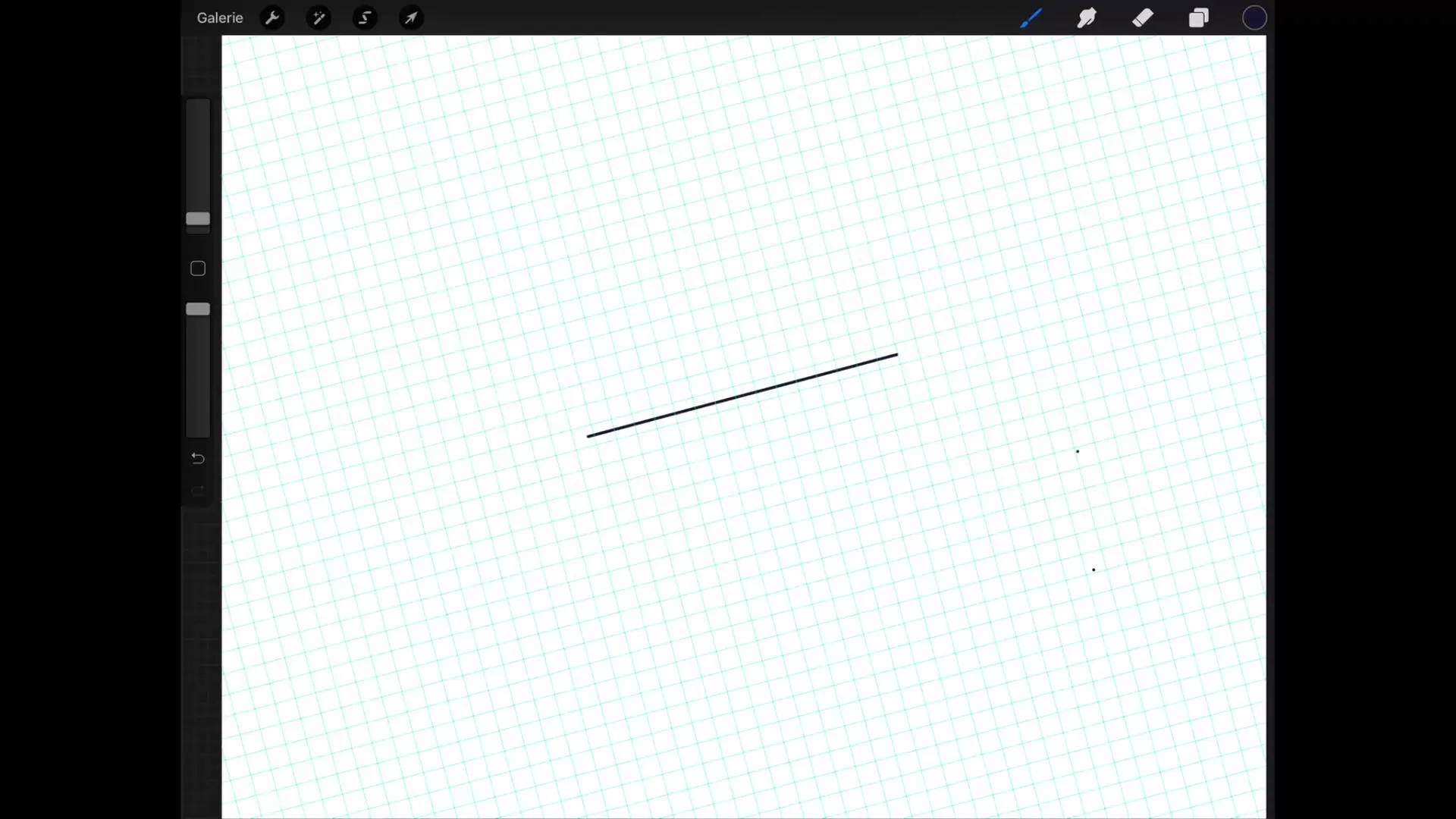
Isometrisch rooster gebruiken
Net als het 2D-rooster werkt ook het isometrische rooster. Laad de instellingen en activeer de tekensupport voor een isometrische perspectief. Ook hier kun je de dikte van de hulplijnen en hun doorzichtigheid aanpassen. De toepassing is gelijk: gebruik de lijnen om exacte tekeningen in isometrische stijl te maken.
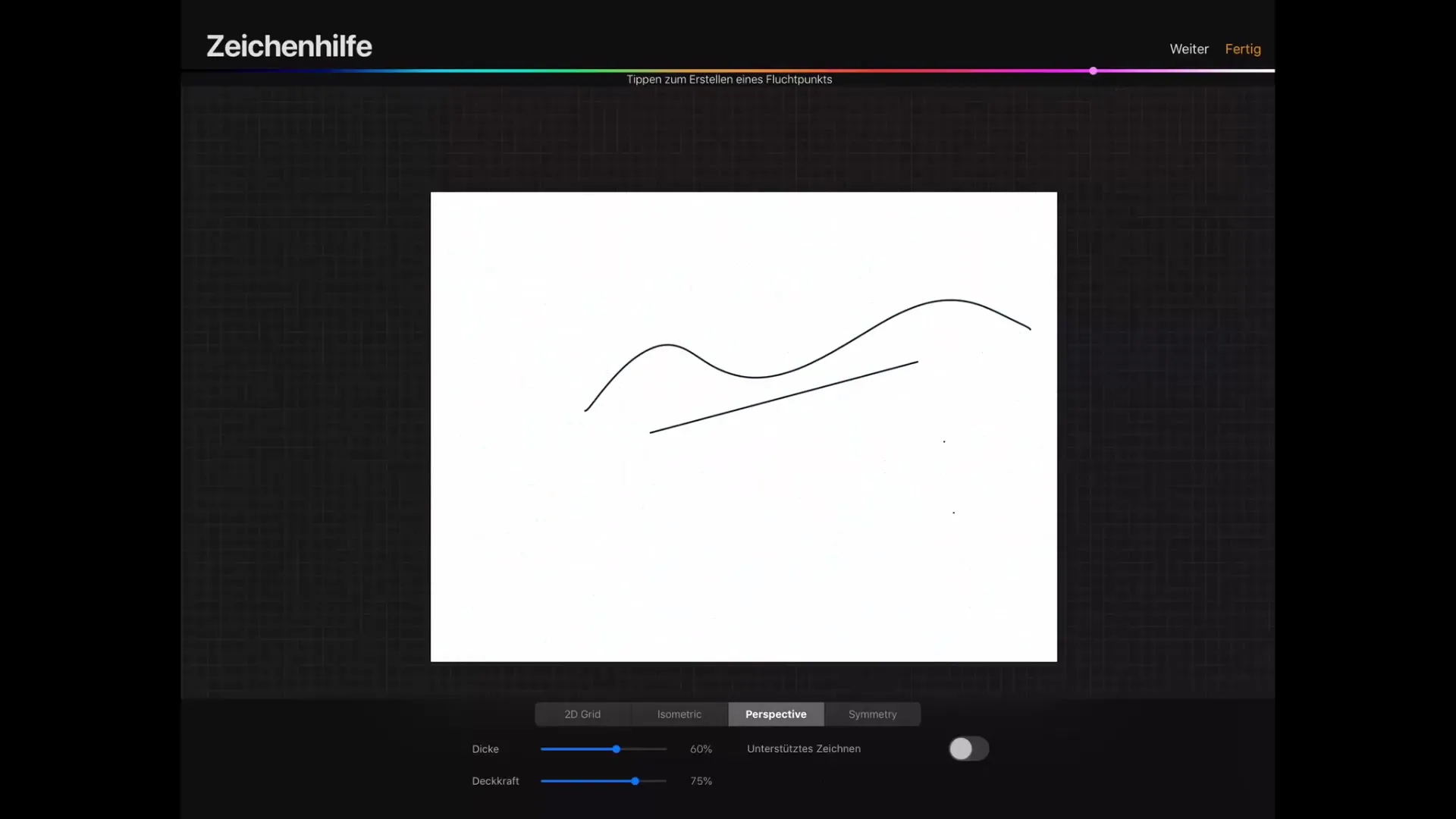
Perspectief instellen
Om met perspectief te werken, tik je op je afbeelding om het eerste verdwijnpunt in te stellen. Je kunt indien nodig een tweede of derde verdwijnpunt instellen. Deze punten helpen je realistische perspectieven te creëren tijdens het tekenen. Manipuleer de verdwijnpunten om de perspectief aan te passen aan je wensen.
Symmetrie activeren
Om symmetrie te creëren, activeer je de symmetrie-functie. Je kunt kiezen of de symmetrie verticaal of horizontaal moet zijn. Teken binnen de symmetrische kaders en je zult zien hoe je tekeningen aan de middenas worden gespiegeld. De middenas kan ook draaien.
Rotatiesymmetrie gebruiken
Bovendien heb je de mogelijkheid om de rotatiesymmetrie te activeren. Deze functie gaat verder dan eenvoudig spiegelen en draait je tekening om de middenas. Dit is vooral nuttig als je complexere patronen, zoals mandala's, wilt creëren.
Radiale symmetrie
De radiale symmetrie aanvult de bestaande functies en maakt een gelijkmatige spiegeling in alle richtingen mogelijk. Zo kun je prachtige ontwerpen maken die zich cirkelvormig herhalen.
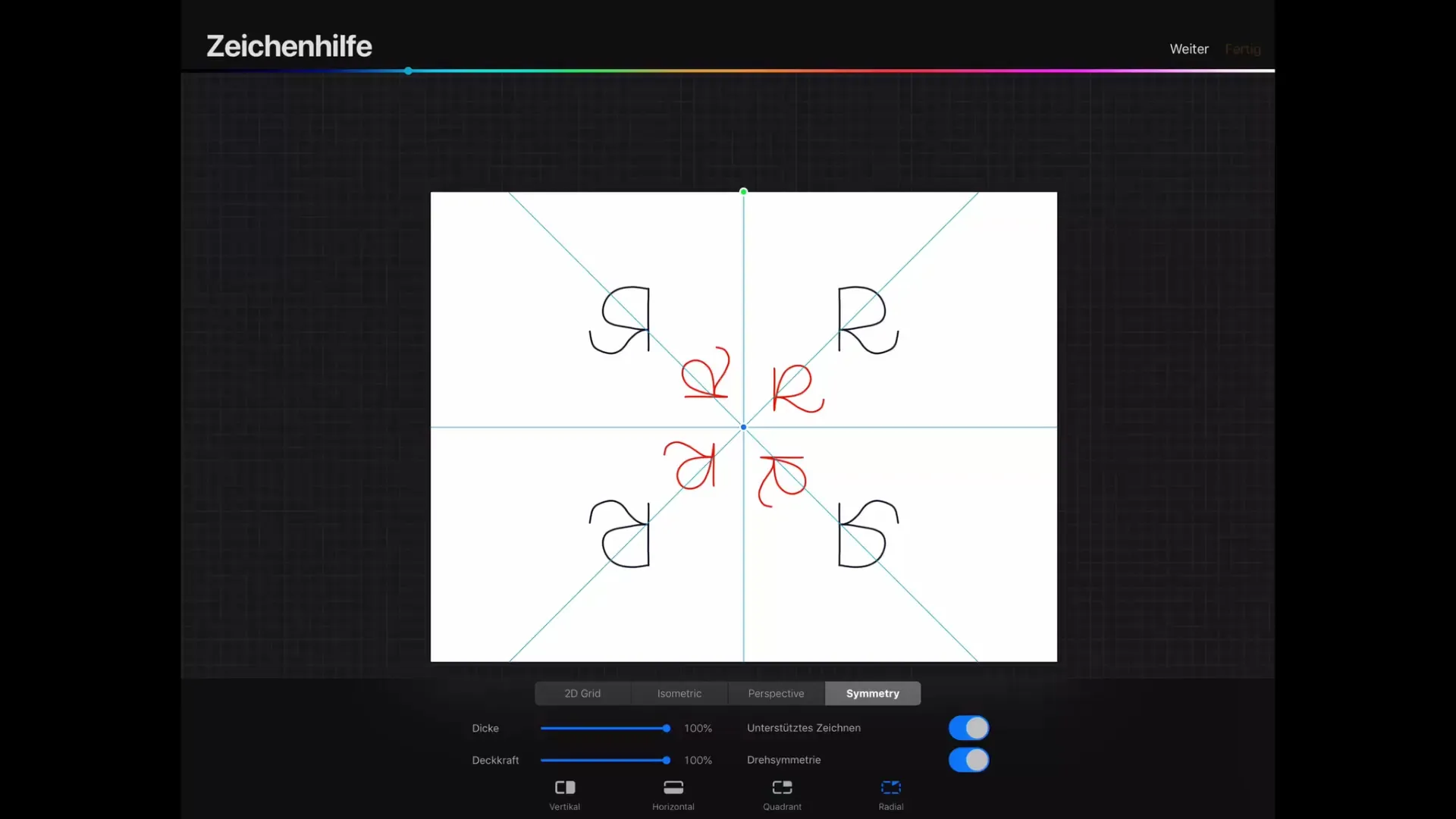
Samenvatting – Procreate Tutorial: Tekenen met de tekenhulp op de iPad
De tekenhulp in Procreate is een krachtige functie die je helpt om je tekenvaardigheden aanzienlijk te verbeteren. Met de verschillende opties voor roosters, perspectieven en symmetrieën kun je complexe ontwerpen en ideeën effectief realiseren. Oefen de verschillende functies om je vaardigheden in digitaal tekenen verder te ontwikkelen.
Veelgestelde vragen
Welke instellingen heb ik nodig voor het 2D-rooster?Ga naar het menu "Canvas" en activeer de tekenhulp. Kies vervolgens het 2D-rooster.
Hoe kan ik de symmetrie activeren?Activeer de symmetrie-functie in de tekenhulp en teken binnen het ingestelde kader.
Kan ik het rooster tijdens het tekenen aanpassen?Ja, je kunt de dikte en doorzichtigheid van het rooster op elk moment wijzigen.
Wat gebeurt er als ik een nieuwe laag maak?De tekenhulp moet handmatig worden geactiveerd voor elke nieuwe laag.
Hoe gebruik ik de rotatiesymmetrie in Procreate?Activeer de rotatiesymmetrie om je tekeningen niet alleen te spiegelen, maar ook te draaien.


